Pasos clave a seguir
Guía de uso de las herramientas de IA de Filmora
Después de grabar los videos, arrástralos a la línea de tiempo. Ubica el clip de fondo claro en otra pista y accede a la barra de herramientas principal de Filmora. Tras seleccionar el clip de fondo claro, dirígete a la pestaña “Herramientas” y busca la opción “Añadir fotograma congelado” en la lista desplegable.
Al seleccionar dicha opción, se agregará un fotograma congelado arriba y, como ahora es una imagen estática, te recomendamos que le ajustes la duración.
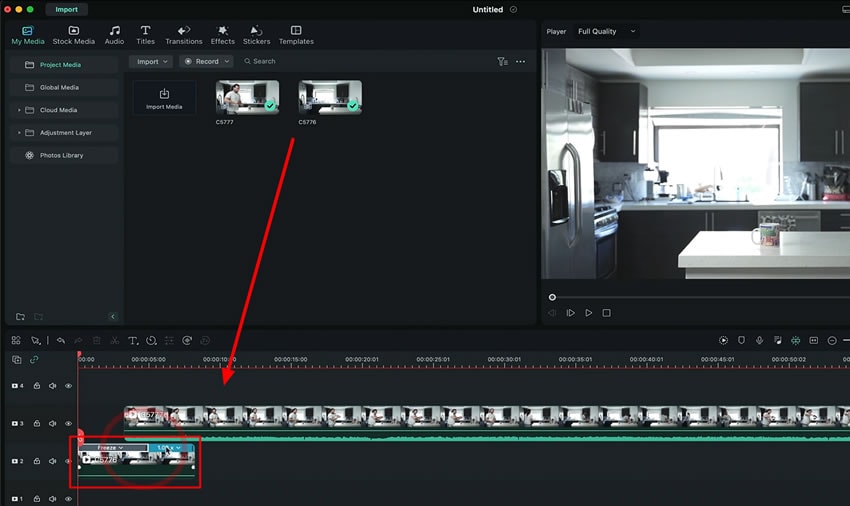
Dirígete al clip de video principal y recórtalo donde sea necesario para obtener la toma de la reacción y del chorro de café. Selecciona el último clip, arrástralo hacia el primero en otra pista y ubícalo en donde quieras enmascarar la acción.
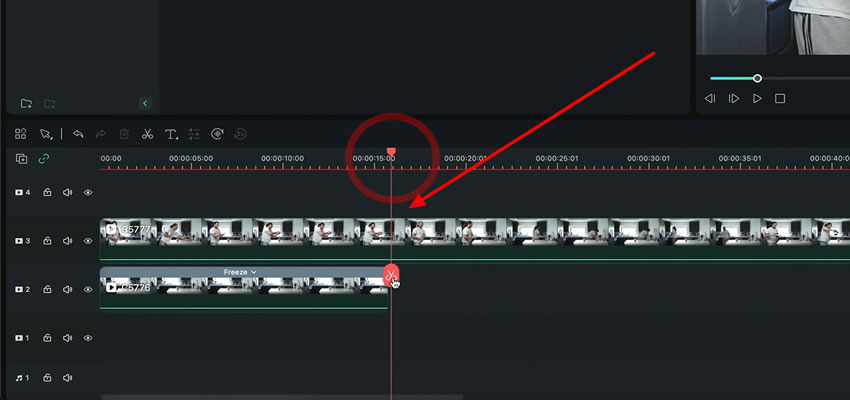
Ahora, dirígete hacia adelante y crea una máscara en el clip del chorro de café y aplícala al primer clip de video. Para hacerlo, haz doble clic en el clip del chorro de café e ingresa a la sección "Máscara" desde la ventana de configuraciones. Elige la forma de la máscara y ajusta su tamaño ubicándola arriba del chorro. Podrás ver tus acciones en el panel de vista previa.
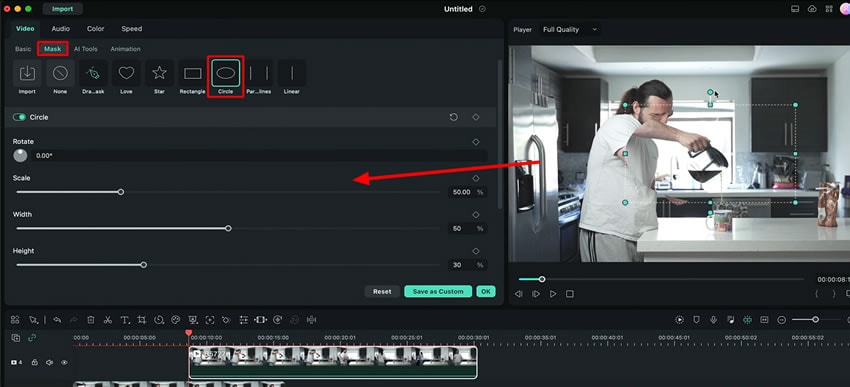
Si quieres enmascarar los movimientos de la mano, tienes que agregar algunos fotogramas clave. Aplica fotogramas clave en los puntos en los que quieras que la máscara se mueva, según los movimientos de la mano. Si ya aplicaste la máscara, tienes la posibilidad de ajustar también la gradación de color y los efectos de sonido de tu video para que se vea más natural.
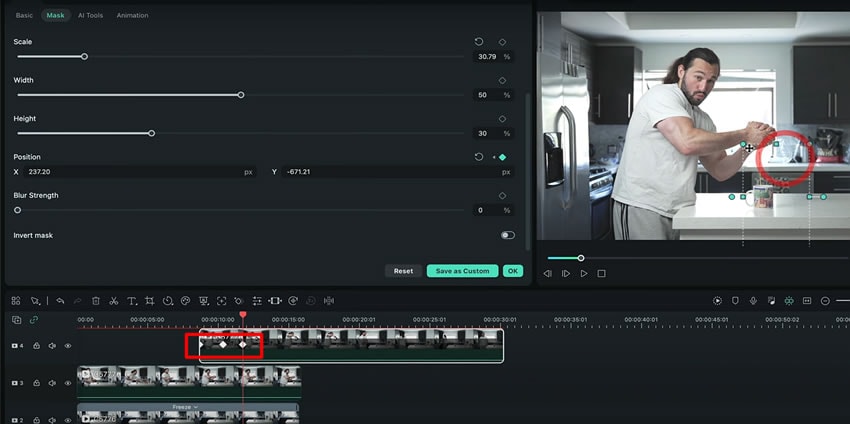
La animación les da a tus videos un toque de creatividad. En este artículo, aprendimos a añadir una animación de chorro de café con tan solo apretar los granos de café con la mano. Explicamos además el proceso paso a paso que debes seguir para llevar este efecto de un video a otro con una máscara.
Otras lecciones magistrales de Filmora





